Folyamatok elemzése változatokkal
A folyamatváltozatok segítségével pontosan feltárhatja a folyamat fejlődésének minden lehetőségét, és azonosíthatja a problémás forgatókönyveket (például egy szokatlanul nagy számú eseményt tartalmazó átmeneti változatot). A változatok mennyisége lehetővé teszi a folyamatban leggyakrabban előforduló forgatókönyvek pontos azonosítását. Így könnyen és gyorsan meghatározhatja, hogy mely folyamatforgatókönyvek igényelnek figyelmet.
A folyamatváltozatok gondos vizsgálata segíthet feltárni a folyamat során előforduló különböző forgatókönyveket és helyzeteket. A változatok szerinti szűréssel az elemzett folyamat könnyen korlátozható csak azokra a részekre vagy forgatókönyvekre, amelyek érdekesek az elemzés végső céljának elérése szempontjából. A folyamatváltozat olyan szervezett tevékenységsorozat, amely megfelel az elemzett folyamat legalább egy esetének. A folyamat minden olyan esete, amelyben ugyanazokat a tevékenységeket ugyanabban a sorrendben hajtják végre, egy változat alá tartozik.
Az adott változat meghatározásának és az események elrendezésének döntő feltétele az esemény kezdési ideje.
Variáns bányászati attribútum
A folyamattérképhez hasonlóan, amely alapértelmezés szerint tevékenységekkel jön létre, de átváltható erőforrás-nézőpontra (hasonlóan a folyamattérkép közösségi diagramjához), a változatok listája a kiválasztott bányászati attribútum használatával jön létre. Ugyanígy a változatok áttekintése is létrehozható különböző releváns eseménynapló-attribútumok (például részleg, üzem vagy régió) használatával. Ez a kijelölés független a bányászati attribútumok kiválasztásától a folyamattérképen.
Változatok nevei
A folyamatváltozatok a folyamatbányászat eredményei közé tartoznak. Ezeket egy szám jelöli, amelyet az alkalmazott szűrőktől függetlenül következetesen használnak az összes folyamatelemzési képernyőn.
A Változatok képernyő összetevői
A Változatok képernyő megnyitásához lépjen a megnyitott nézetbe, és válassza a Változatoklehetőséget a bal oldali menüben.
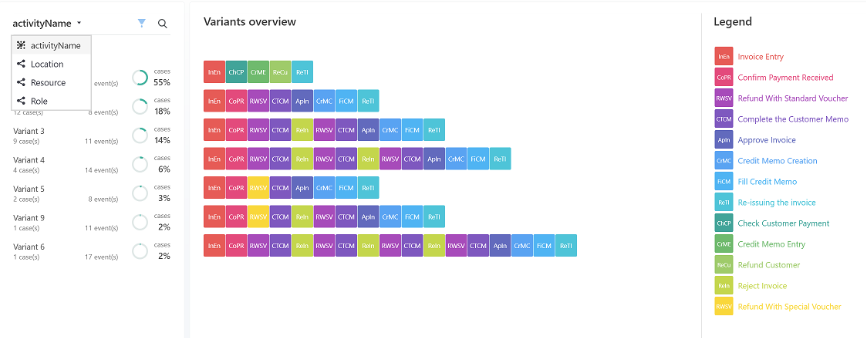
Az alapértelmezett képernyő három panelt tartalmaz:
Attribútum panel
A menü melletti első panelen megjelenik a folyamatváltozatok listája. Ez alapértelmezés szerint a variáns alatti esetek előfordulásainak száma szerint van rendezve.
Válassza a (...) lehetőséget a változatok listájának eseményszám vagy teljesítmény szerintirendezéséhez. Előfordulhat, hogy megjelenik egy Pénzügy lehetőség is. Ez csak akkor érhető el, ha van pénzügyi attribútum a folyamatban. A teljesítmény- és pénzügyi rendezési feltételek tartalmazzák a rendelkezésre álló alkritériumok listáját, amely további rendezési lehetőségeket tesz lehetővé.
Az Esetszám szerinti rendezés egy variáns eseteinek teljes számát jeleníti meg egyetlen esetben. Válassza a rendezési feltétel neve melletti felfelé vagy lefelé mutató nyilat a rendezési sorrend (növekvő vagy csökkenő) módosításához.
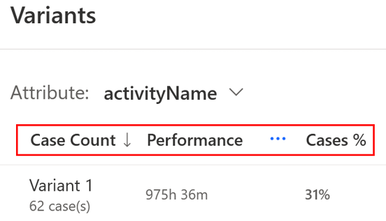
Változatok áttekintő panel (DNS-variáns)
A kiválasztott változat összes esete megjelenik a középső panelen. Ez az lso, ahol variáns DNS-t láthatunk.
A variáns DNS-nézet lehetővé teszi, hogy:
Vizuális áttekintést kaphat az aktuális nyitott folyamatnézetben található összes folyamatváltozatról
Bepillantást nyerhet a folyamat jellemzőibe és változataiba
Bepillantást nyerhet a folyamatszabványosítás szintjébe
Különbségek vagy ismétlődő minták azonosítása
A változatok hasonlóságainak azonosítása
A DNS-variáns megjelenítése:
Győződjön meg arról, hogy egyetlen változat sincs kiválasztva a listában.
Válassza ki a rendelkezésre álló változatok bármelyikét úgy, hogy kiválasztja azt a menü melletti első panel listájában.
Jelmagyarázat panel
Felsorolja a rövidítések teljes nevét a Változatok áttekintése panelen.
Esetspecifikus adatok keresése
Konkrét adatokat kaphat egy változatról. Ha kiválaszt egy változatot a bal oldali panel Esetszám oszlopában, három lap jelenik meg:
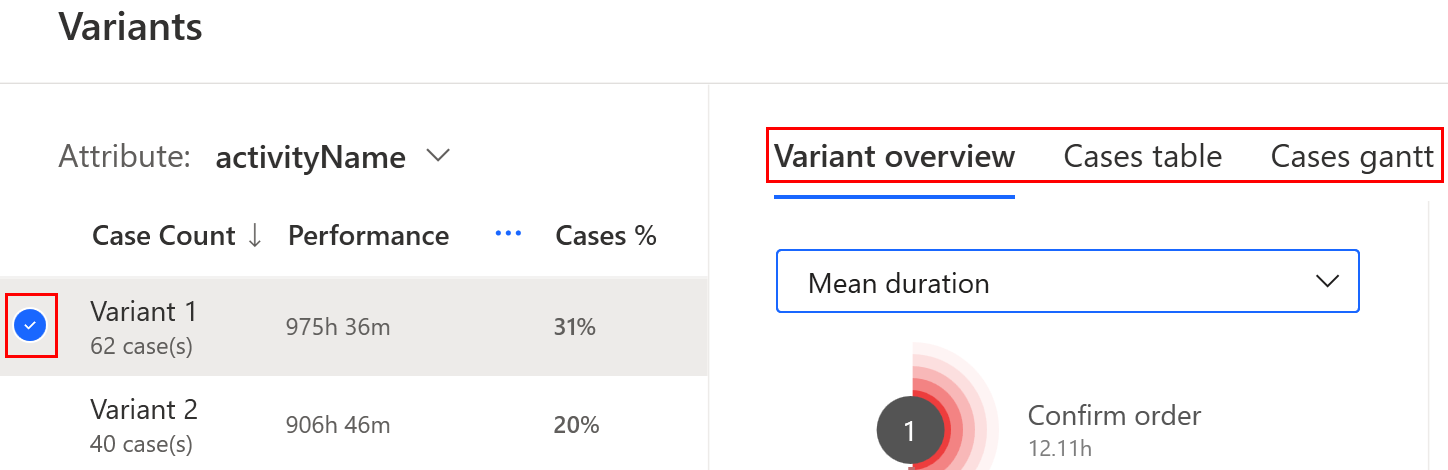
Változat áttekintése lap
A bal oldalon megtekintheti a tevékenységek térképét, ahol megfigyelheti a tevékenységek időtartamát és a változat széleit a Változat áttekintése lapon. A kiválasztott variáns metrikák statisztikai mutatói a jobb oldalon találhatók. A grafikon az esetek időbeli eloszlását mutatja. A kék rész a teljes eloszlást jelöli. A narancssárga rész a kiválasztott változatot jelöli.
Esetek táblázat lap
Vizsgálja meg az egyes problémákat egyenként az Esettábla lapon. A középső panelen található a változat alá tartozó összes eset listája, esetazonosítójuk szerint rendezve. Minden kérdés külön-külön vizsgálható.
A fejlesztés részleteinek megtekintéséhez válasszon ki egy esetszámot az Esetazonosító oszlopban. A kiválasztott eset eseményei a jobb oldali oszlopban jelennek meg.
Esetek gantt lap
Az ügy fejlődése idővonalon az Ügyek gantt lapon. Az egyes esetekről a következő információk állnak rendelkezésre:
Az ügy kezdési és befejezési ideje
Az elvégzett tevékenység neve
A tevékenység időtartamának megjelenítése az idővonalon
A párhuzamos jelző azt jelenti, hogy a tevékenység párhuzamosan fut egy másik tevékenységgel.
A két tevékenység párhuzamos lebonyolítása jól látható az idővonalon.
Várakozási idő egy másik tevékenységre az aktuális tevékenység befejezése után
Ha kiválasztja a fekete pontot a tevékenység időbeli előrehaladásán belül, a tevékenységgel kapcsolatos összes információ megjelenik.
Beállítások testreszabása
Módosítsa a beállítást a Változatok képernyő bármely paneljén vagy lapján.
A jobb felső sarokban található menüben válassza a Beállítások megtekintése lehetőséget.
Válasszon az Általános beállítások,Időtartam-beállítások,Tevékenységcímke ésNaptárbeállítások közül.
Alapértelmezés szerint minden tevékenységnek saját színe van. A Tevékenység címkével ugyanazt a színt jelenítheti meg az összes tevékenységhez ugyanazzal a címkével .
Válassza a Mentés parancsot.